Настройки графического объекта, Я хочу записать видеоклип, Использование режима маска – Инструкция по эксплуатации Lumens Technology Podium View PC2.0
Страница 18
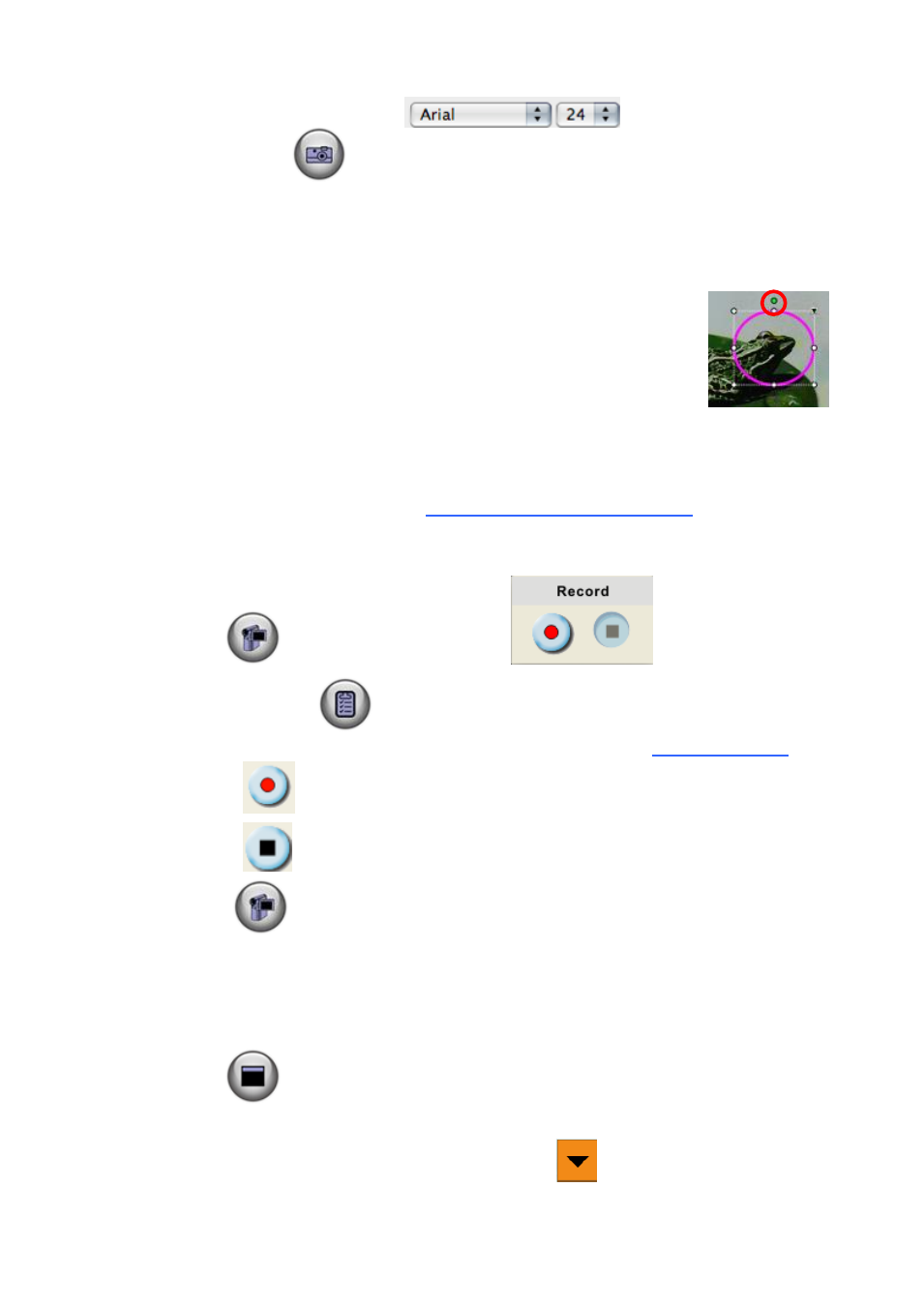
17
Щелкните на объекте и выберите шрифт и размер шрифта.
<Примечание> Кнопка
позволяет записать видеоизображение камеры. Нажав
кнопку [SAVE] или [SAVE AS], можно сохранить снимки на панели Миникадры в
отдельные файлы.
7.8
Настройки графического объекта
Поворот объекта: Щелкните на объекте и переместите курсор
к зеленой точке на экране. Прижав левую кнопку мыши,
переместите точку влево или вправо для поворота объекта.
Изменение размера объекта: Щелкните на объекте и
переместите курсор к белой точке на экране. Прижав левую
кнопку мыши, переместите точку для изменения размера
объекта.
Щелкните на объекте, затем нажмите «перевернутый треугольник» в верхнем
правом; либо правым щелчком на объекте откройте меню операций. Об
использовании этого меню см.
6.4 Средства аннотирования
.
7.9
Я хочу записать видеоклип
Кнопкой
откройте панель записи.
<Внимание> Кнопкой
откройте окно настройки видеоформата и источника
аудиосигнала. Дополнительные сведения см. в разделе
6.6 Параметры
.
Нажмите
для запуска записи.
Нажмите
для остановки записи.
Нажмите
, чтобы закрыть средство записи.
<Примечание> Во время съемки к изображению можно добавлять аннотации, но
сохранить их невозможно.
7.10
Использование режима Маска
Кнопкой
откройте панель режима Маска.
Длину и ширину выделяемого блока можно изменять с помощью мыши.
Для изменения прозрачности блока нажмите
.